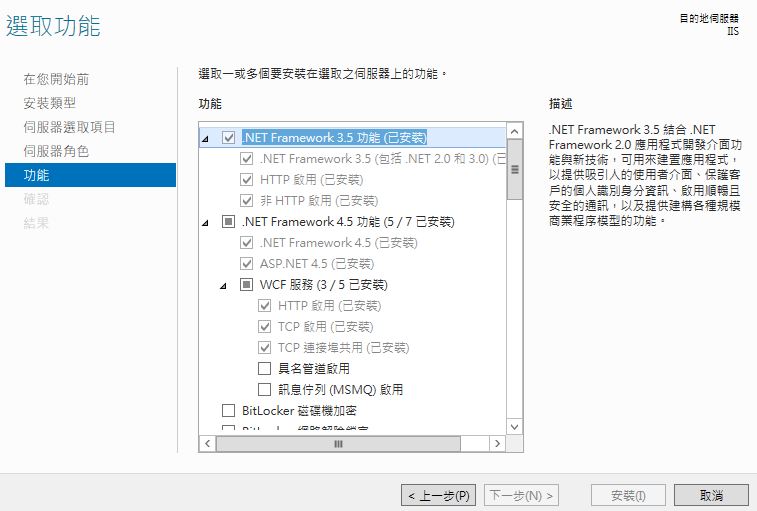Work Folders 概念相當於,「雲端硬碟」、Dropbox、SkyDrive、Google Drive...等,需要搭「Windows 8.1」(Client) 和「Server 2012 R2」(Server),才能結合,「Work Folders」進行「資料」同步,可以使用「郵件地址」或「Http」URL ,進行「同步」。
「Windows Active Directory」是必須的,提供集中的用戶管理、身份驗證以及權限管理。
「Work Folders」使用「https」(SSL) 443 Port,協定進行傳輸,所以該服務器需要有效的憑證(Certificate Authority),除了 SSL 加密傳輸之外,還可以通過共享權限和目錄安全進行權限保護。
~~「Server 2012 R2」配置「說明」~~
伺服器管理員 啟用「工作資料夾」。
PS 會啟用「IIS」Console ,無「GUI」介面。
伺服器管理員 啟用「工作資料夾」。
PS 會啟用「IIS」Console ,無「GUI」介面。
採用「預設值」下一步
完成「Work Folders」角色升級
配置「AD」建立「OU」=>建立「Group」=>建立「User Account」。
PS「123」User ,隸屬於「Share」Group
開始「伺福器管理員」配置「Work Folders」
選擇 「Server」,同步「Folder」
配置「使用者資料夾的結構」,賦予「網域」存取權
PS
若您在同一個「網域」內,選擇「使用者別名」
若您需要「跨越」不同「網域」,選擇「使用者別名@網域」
輸入「同步共用名稱」
賦予「網域」同步「群組」
PS「預設」情况下,「Domain Administrator」不能連線「Work Folders」的「用户」資料。如果你想要有「Domain Administrator」能夠連線「Work Folders」的「用户」資料,請取消「停用繼承的權限並授與使用者對其檔案的獨佔式存取權」。選擇「資料傳輸」加密「方式」
確認 Work Folders 「建立清單」
~~「Windows 8.1」配置「說明」~~
PS「Client」Administrator 密碼不能為「空白」
命令提示字元 輸入「Reg add HKLM\SOFTWARE\Microsoft\Windows\CurrentVersion\WorkFolders /v AllowUnsecureConnection /t REG_DWORD /d 1」
PS
「Work Folders」的客戶端原本需要以「HTTPS」連線, 若環境暫時沒有「SSL」證書,需要對「Client」的電腦動點手腳,使用不加密的方式連線
PS
「Work Folders」的客戶端原本需要以「HTTPS」連線, 若環境暫時沒有「SSL」證書,需要對「Client」的電腦動點手腳,使用不加密的方式連線
「控制台」=>「工作資料夾」
選擇「工作資料夾 URL」
輸入「Server」端「LAN」網址
輸入「Domain User Account」
選擇「同步」的「Folder」
接受「安全性原則」
配置完成「工作資料夾」即可「顯示」同步訊息。
參考資料:
「Justin Lau 的 IT世界」-「Windows Server 2012 R2 建立自己的私有網盤 - WorkFolders安裝及設定」